GESTION COMMERCIALE (bibliothèque articles)

Impression catalogue d’articles
Depuis GexosBusiness 3.5.37, il est possible d’imprimer un catalogue articles trié par famille et selon un ordre que vous pouvez définir.
Ajout des articles au catalogue :
Dans un pemier temps, vous devez préciser quels articles font partie du catalogue. Pour cela, vous devez effectuer une cherche des articles concernés puis depuis la liste d’articles, choisissez, dans le menu ARTICLES, l’option AJOUTER LA LISTE AU CATALOGUE INTERNET
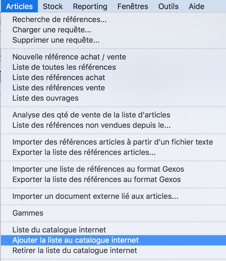
Définition de l’ordre d’impression des articles :
Dans un second temps, et pour chaque article, vous devez défnir son ordre d’impression. Notez que les articles sont prioritairement triés par famille. Si aucun ordre n’est défini, les articles sont triés par référence de vente.
Pour affecter un n° d’ordre, ouvrez chaque article, puis, dans le menu INTERNET, saisissez un N° dans la rubrique N° D’ORDRE DANS LE CATALOGUE. (ce N° peut être alpha-numérique)
Affectation des illustrations :
Pour chaque article, vous pouvez imprimer jusqu’à 4 illustrations (1 illustration principale et 3 illustrations secondaires)
Pour ajouter une illustration, cliquez sur l’onglet DOCUMENTS puis cliquez sur le bouton IMPORTER pour affecter l’illustration principale.
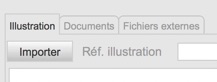
Les illustrations secondaires doivent êtres importées via l’onglet FICHIERS EXTERNES.
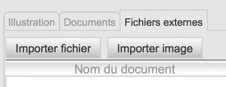
Vous pouvez nommer chaque illustration via la rubrique COMMENTAIRE ILLUSTRATION. A l’impression, ce nom paraîtra au dessous de chaque illustration.
Impression du catalogue :
Depuis la liste des articles, choisissez dans le menu ARTICLES, l’option LISTE DU CATALOGUE INTERNET
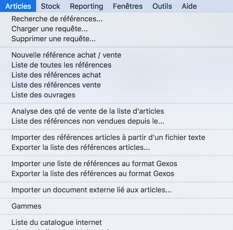
Cliquez ensuite sur le bouton d’impression puis sur le bouton MODELES.

Choisissez le N° de tarif concerné
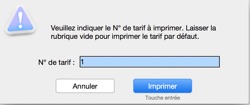
Puis choisissez dans la liste des modèles, le modèle CATALOGUE
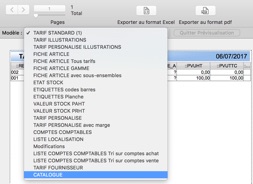
A noter : Le modèle d’impression du catalogue est redéfinissable via les préférences de GexosBusiness dans la base de modèles d’impression LISTE D’ARTICLES
Affectation des couleurs par famille :
Vous pouvez personnaliser la couleur pour chaque famille d’articles. Pour cela, procédez comme pour une impession du catalogue jusqu’à l’affichage du modèle d’impression. Choisissez dans le menu COULEURS FAMILLE l’option DEFINIR LES COULEURS PAR FAMILLE D’ARTICLES.

Via le bouton +, ajoutez pour chaque famille les valeurs Rouge, Vert, Bleu de la couleur.
